Hướng dẫn loại bỏ tên của các icon ngoài màn hình Desktop
Có khá nhiều cách để làm điều này, nhưng bên dưới là 2 cách đơn giản nhất, không cần phải sử dụng bất cứ công cụ hay phần mềm nào cả.
Cách 1. Sử dụng bảng mã có sẵn
Bước 1. Bạn nhấn chuột phải vào icon mà bạn muốn loại bỏ tên => sau đó chọn Rename.
Hoặc bạn click vào icon => nhấn phím F2 hoặc FN + F2 trên bàn phím cũng được.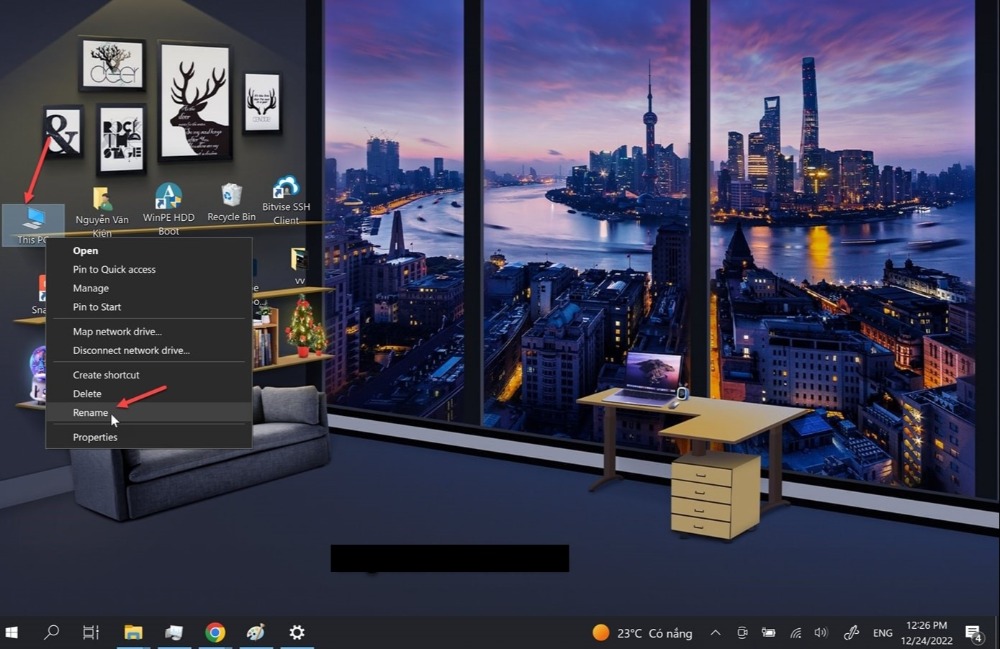
Bước 2. Tiếp tục, nhấn chuột phải một lần nữa trong khung name => sau đó chọn Insert Unicode control character => rồi chọn 1 trong 17 mã như hình bên dưới.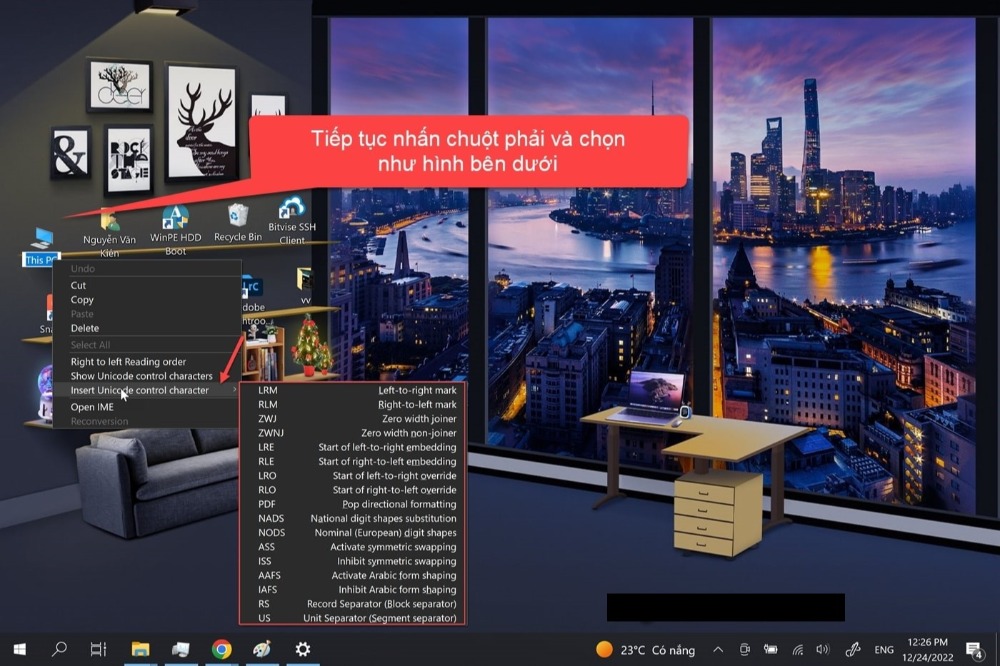
Bước 3. Đó, ngay lập tức tên của icon đó sẽ bị ẩn đi.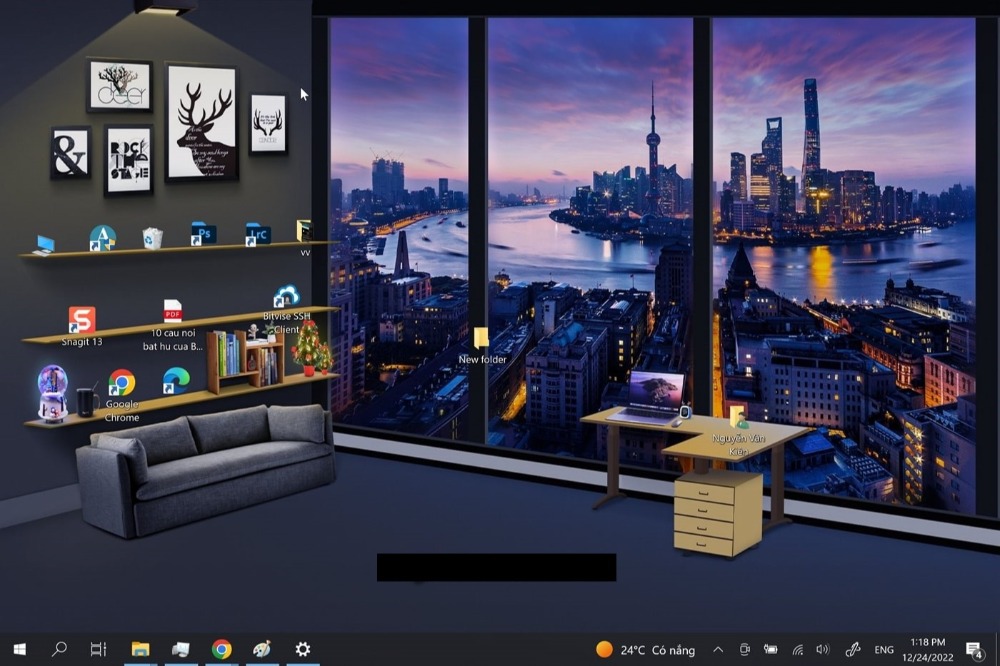
Bạn làm tương tự với các icon còn lại, mỗi icon bạn nên sử dụng một mã nhé. 17 mã tương ứng với 17 icon.
Tất nhiên, bạn vẫn có thể sử dụng lại các mã nếu nó không báo trùng lặp.
Cách 2. Sử dụng ký tự đặc biệt ALT
Cách này cũng khá là đơn giản, bạn cũng nhấn chuột phải vào icon cần xóa tên => chọn Rename.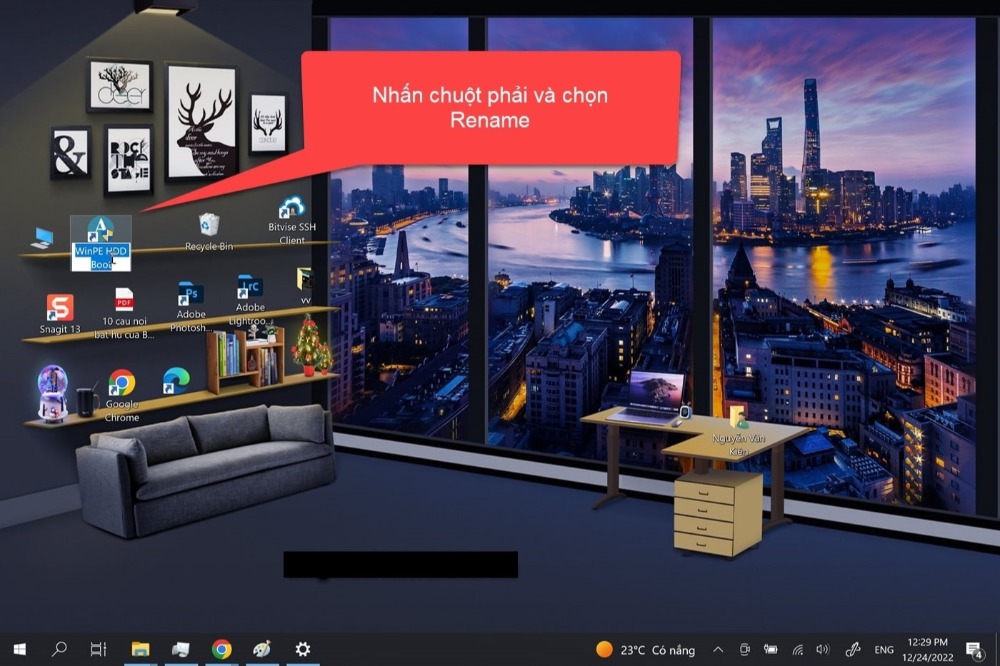
Tiếp theo, bạn nhấn tổ hợp phím ALT + 255 hoặc ALT + 666 < xem thêm Bảng ký tự đặc biệt ALT dùng trong Game>
LƯU Ý:
Trước khi sử dụng tổ hợp phím thì bạn hãy bật NumLock trước nhé. Bạn nhấn giữ phím ALT rồi nhấn nhanh các phím tiếp theo.
Bạn làm tương tự với các icon tiếp theo, nhưng với icon thứ 2 thì bạn cần phải nhấn 2 lần, tức là nhấn ATL + 255 và tiếp tục nhấn ATL + 255 phát nữa. Đến icon thứ 3 thì nhấn 3 lần…
Bởi bản chất của việc này là thay tên icon hiện tại bằng 1 kí tự trống, nhấn 1 lần là 1 ký tự trống, nhấn 2 lần chúng ta sẽ có 2 ký tự trống.. để không bị trùng tên.
Lời kết
Vâng, như vậy là mình đã hướng dẫn rất chi tiết cho bạn thủ thuật loại bỏ tên của icon ngoài màn hình Desktop rồi nhé.